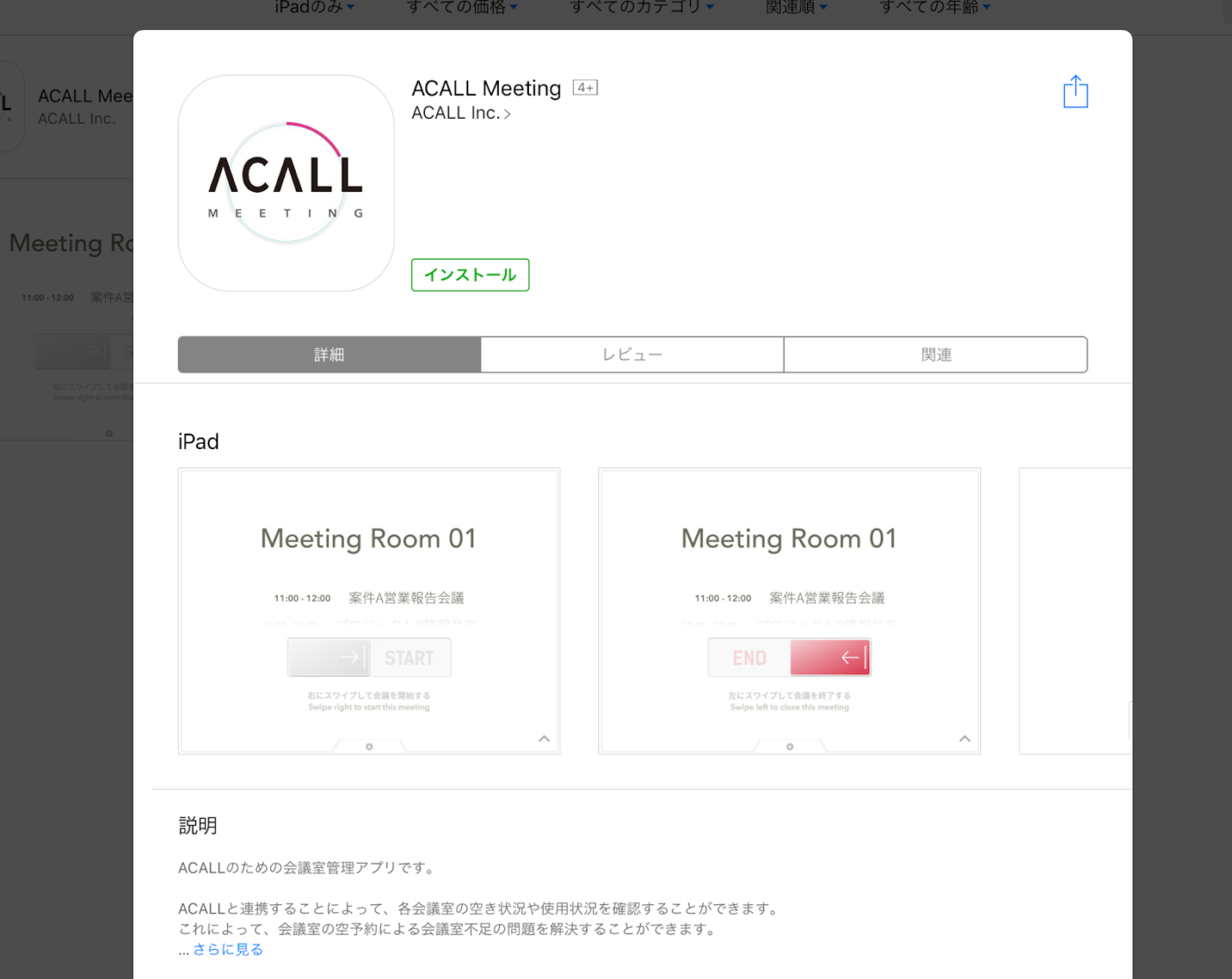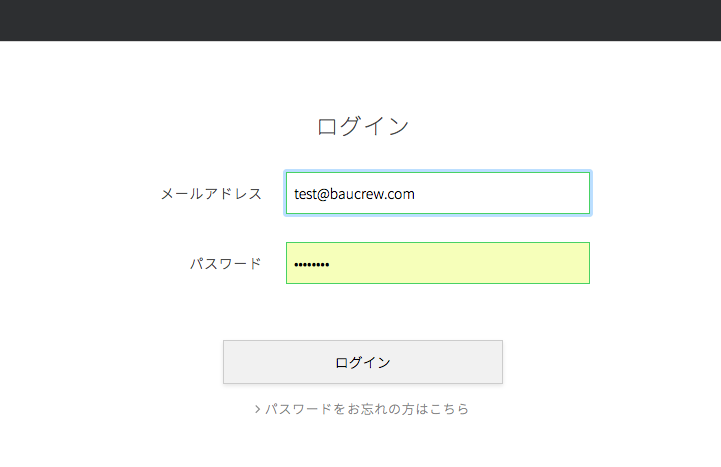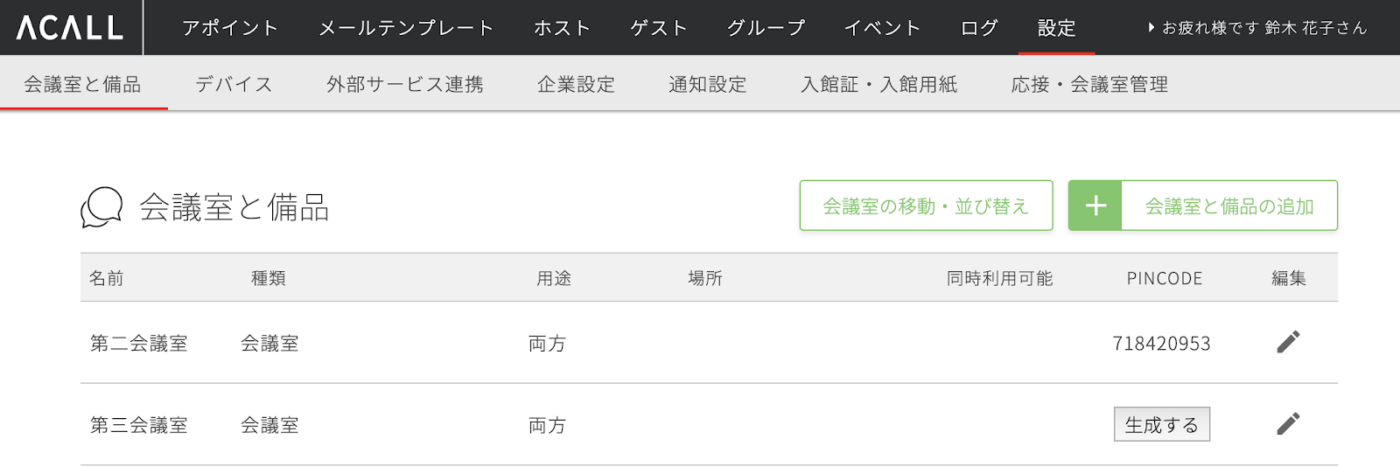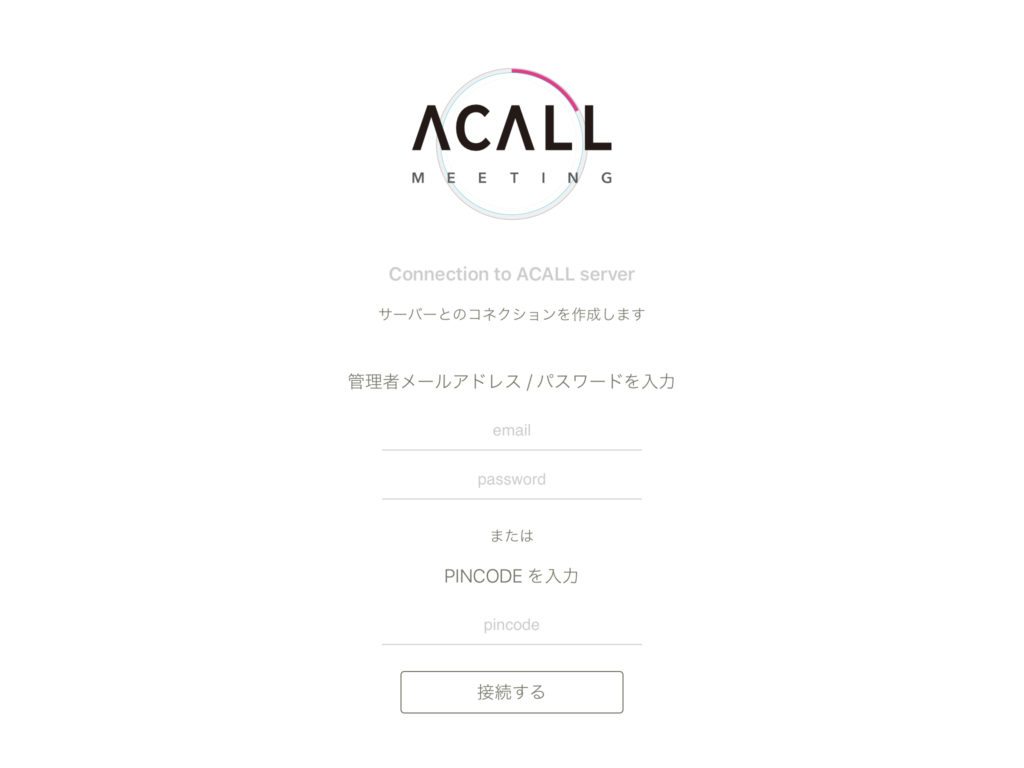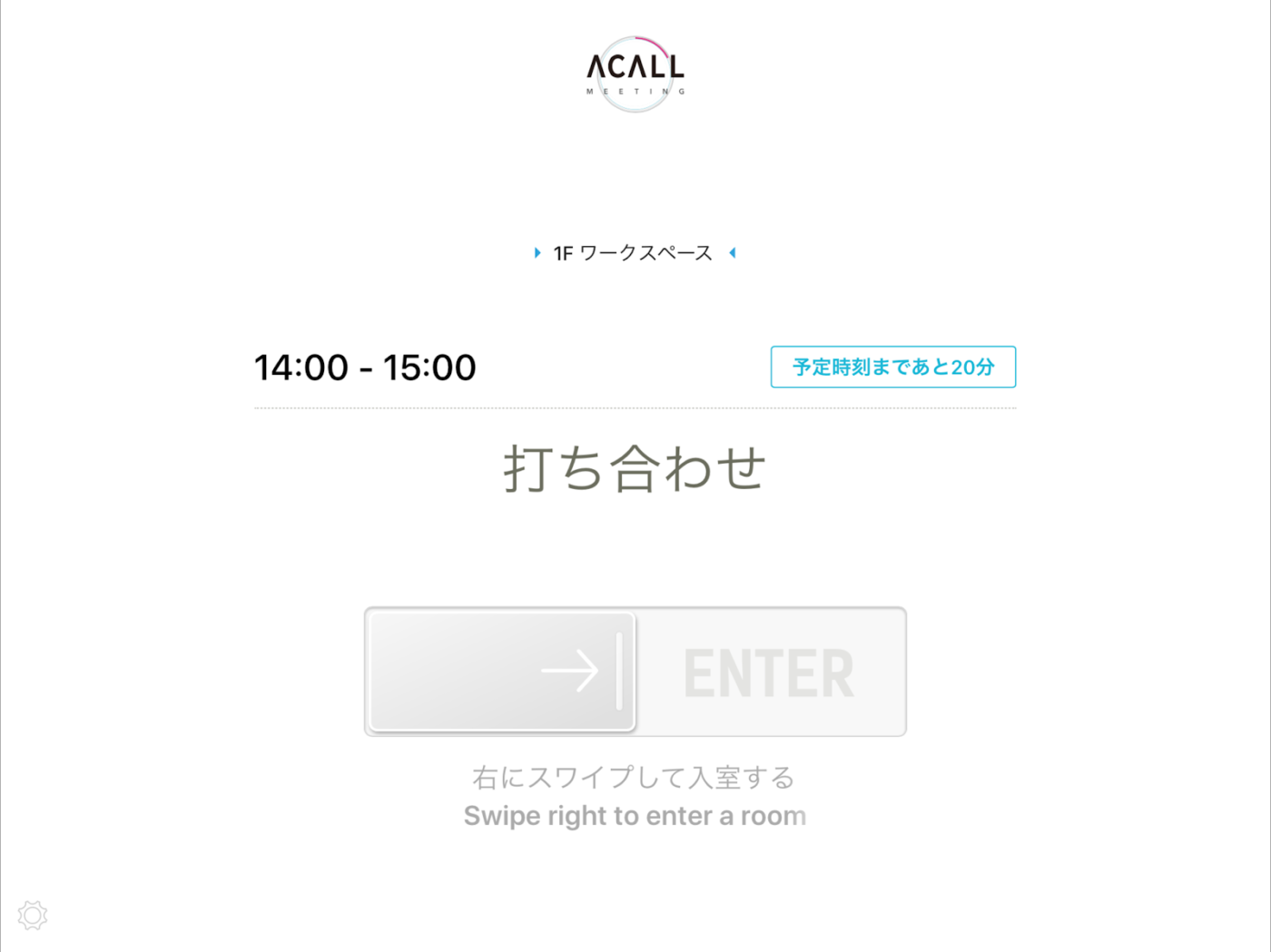ACALL MEETINGをインストールする
ACALLの会議室アプリ、ACALL MEETINGはApp Storeからインストールして頂けます。以下にアプリのインストール手順をご紹介します。
実際の利用シーン
この記事の目次
アプリをインストールする
iPadのApp Storeから、検索窓に「ACALL MEETING」と入力し、アプリを検索します。検索後に表示される「ACALL MEETING」アプリをタップします。
対象のアプリが表示されますので、「入手」をタップします。以上でアプリのインストールは完了です。
管理画面にログインする
次に、iPadにインストールしたACALL MEETINGアプリと管理画面を同期します。管理画面にメールアドレス・パスワードを入力しをクリックします。
注記:管理画面のURLはhttps://admin.acall.jp/となります。
PINコードを生成する
管理画面にログイン後、黒帯のメインタイトルにある「設定」を選択し、灰色のサブタイトルの「会議室と備品」を選択します。会議室の右側に表示されている「生成する」ボタンをクリックすると、PINコードが生成されます。
アプリを起動しPINコードを入力する
インストールしたACALL MEETINGアプリを起動します。
「通知を送信します。よろしいですか?」というポップアップが表示されるので、「許可」をタップしてください。
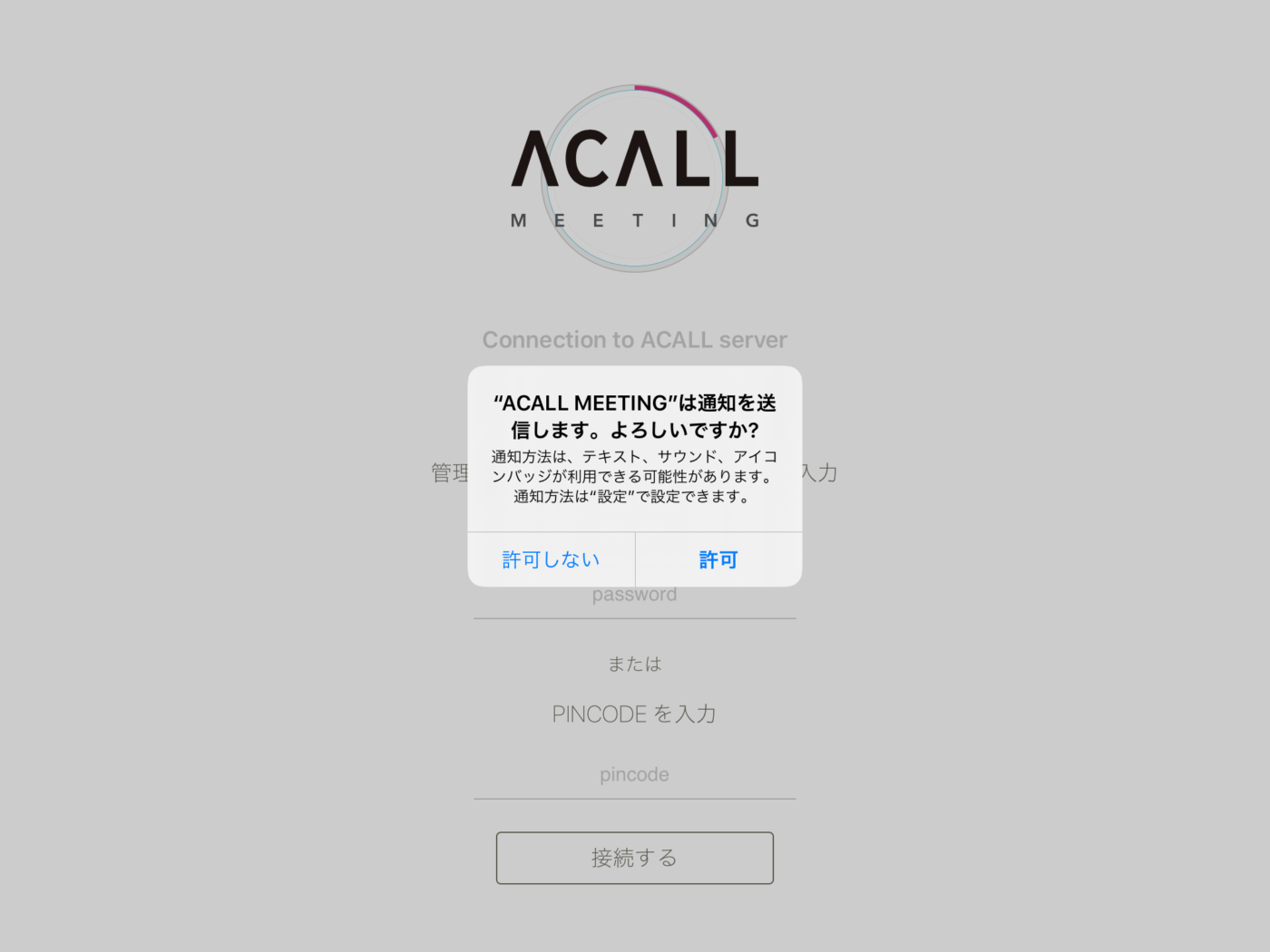
管理画面で確認したPINコードを入力後、「接続する」ボタンをタップします。
セットアップ完了を確認する
上記の画面が表示されたら”制御可能なデバイスとして認識された”ということになります。また、管理画面をリロードすると、PINコードが「再生成」ボタンに変わります。デバイスとの接続を解除し、再度PINコードを生成するときは「再生成」ボタンをクリックします。
この記事は役に立ちましたか?
Let us know if you liked the post. That’s the only way we can improve.